AM3平台超频教程
(完整版)超频必看AMD_CPU超频教程

超频必看!AMD_CPU 超频教程基本知识:CPU 的频率=倍频x 外频(FSB)举个例子2.0G(CPU频率)=200MHz(外频)x10(倍频),这里可以把1G=1000MHz。
解释一下这个公式:FSB即前端总线,可以这样理解:FSB就象是各个乡村(电脑各个部件)通往城市(CPU)的马路,倍频可以理解成马路(FSB)的条数,所以有了一个结论:增加马路的条数或者增加马路的宽度都可以达到增加通信量的目的So:250MHz x 8 = 2G,或者是:100MHz x 20 = 2GBut :显然马路的宽度要比更多的条数好,PC里也是一样,一般不会用后一个公式,降低FSB会大大影响性能。
不过FSB 在一些AMD CPU 上是不准确的,不过理论是一样的,林外需要注意的是目前大部分CPU 的倍频已锁定,无法降低或升高。
有人说:明白了,加FSB就完事了,这也是为什么超不上去超不成功的原因。
但是实际上,在很多时候当提高FSB后,整个系统的通道都加宽,但是内存、AGP和PCI系统却承受不了这样的负荷,所以会导致超频失败。
如何解决这个问题:这时一个好的BIOS 系统起到了作用,Intel 原厂主板几乎没有提供超频设置的选项;VIA 系列的KT266、333、400、600、880、K8T800 没有锁定PCI 和AGP(K8T800pro 除外)所以给超频带来了一定的麻烦,NF 系列的主板几乎全部锁定了。
最重要的部分是内存:当利用公式250MHz x 8 = 2G 时,你的DDR400 内存变成了DDR500 ,如果这时内存无法承受,将导致了超频的失败。
如何解决?BIOS 的超频设置里会有分频设置,即FSB:RAM ,而且比率是设置好的,比如5:4,3:2,4:3 之类。
注意一点使用这个比率时会有一定的性能损失,当少量超频时,好的内存是可以承受的,这时就不必使用分频了。
所以好内存要比杂牌内存贵那么多。
PS:M2N-E 的BIOS 中没有分频设置电压:当一切就绪时,会有达到极限情况,这时就要提高电压(这也是减短寿命的根源,小幅度加压的影响是很小的)。
amd超频教程

[ 原创]AMD超频全面教学帖!只要你用AMD平台就是这个超法!~在坛子里看到很多关于AMD的超频的帖子,特意修改了教程,达到全面教学的目的!~第一步.内存调节篇无论是DDR还是DDR2时代,AMD超频一个最关键的选项要大家注意:Trfc0 for DIMM0Trfc1 for DIMM1Trfc2 for DIMM2Trfc3 for DIMM3这四个参数在内存调节选项里面,控制CPU与内存(槽)的连接延时,通常默认是75ns,但这个延时太快会影响内存在超频时候的表现,即使你把分频调到400,也无法避免在高外频下的出现内存报错的情况!~所以在超频的时候,首要的工作是把上面四个参数调成195ns,然后再接着调时序!~调时序中,除了调常见的:内存异步先调400CL= 5TRAS to CAS R/W Delay = 5TRow Precharge Time = 5TMinimum RAS Active Time = 15T还有一个关键点是Command Rate(有的主板不是这样写的,像TA690G的相关选项是2T Enable,意思是一样的),选项有1T/2T;由于主板/芯片组/内存的关系,内存不一定在低于自身额定频率就一定能打开1T,所以大家在尝试超频的时候先把这个选项调成2T,待CPU超到极限后再调试是否能运行1T和调高内存分频比尝试高频。
实验证明高频+2T性能强于低频+1T,所以大家没有必要去放弃高频率追求1T。
第二步.CPU调节篇上面的工作做完后,就是HT总线的设置,基本是都是将HT总线倍数调到3X或者HT总线设在600Mhz(主板间设置存在差异,但设置选项类型大致是这两种)。
HT总线1000Mhz是一条肯定的安全线,能否上再高就要看芯片组了,这里说的安全是指对超频后稳定性的影响,不会挂CPU的!~!~如果你用集成显卡的话,HT总线速度低会影响显卡效能的!~因为集成显卡要通过HT总线调用内存做显存,所以HT总线速度低会影响集显效能的!~如果你求极限的话,那就关闭CnQ!~当然如果不支持的话,开关都无所谓!~做完以上工作,如果主板BIOS支持存档功能,先存个档,就算超频失败也能很快调出设置(个人知道映泰T系列有此功能)!~之后可以进入CPU超频喇,逐步调高外频基本是A64/A64 X2 就250->280->300->逐步测极限/闪龙280->300->320->逐步测极限,前面说的基本的几个坎,经验之谈,用SP2004测试稳定性,不稳就加CPU电压,加电压步进看个人喜好吧,我基本是先+0.1V再加0.1V的,然后再慢慢降下来。
aod 超频 用法
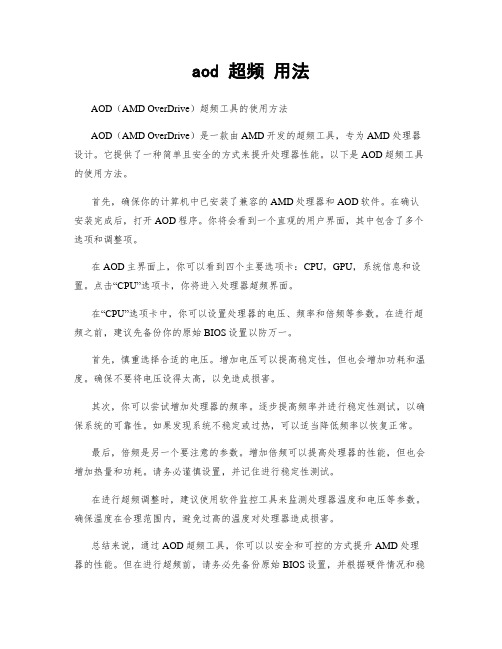
aod 超频用法AOD(AMD OverDrive)超频工具的使用方法AOD(AMD OverDrive)是一款由AMD开发的超频工具,专为AMD处理器设计。
它提供了一种简单且安全的方式来提升处理器性能。
以下是AOD超频工具的使用方法。
首先,确保你的计算机中已安装了兼容的AMD处理器和AOD软件。
在确认安装完成后,打开AOD程序。
你将会看到一个直观的用户界面,其中包含了多个选项和调整项。
在AOD主界面上,你可以看到四个主要选项卡:CPU,GPU,系统信息和设置。
点击“CPU”选项卡,你将进入处理器超频界面。
在“CPU”选项卡中,你可以设置处理器的电压、频率和倍频等参数。
在进行超频之前,建议先备份你的原始BIOS设置以防万一。
首先,慎重选择合适的电压。
增加电压可以提高稳定性,但也会增加功耗和温度。
确保不要将电压设得太高,以免造成损害。
其次,你可以尝试增加处理器的频率。
逐步提高频率并进行稳定性测试,以确保系统的可靠性。
如果发现系统不稳定或过热,可以适当降低频率以恢复正常。
最后,倍频是另一个要注意的参数。
增加倍频可以提高处理器的性能,但也会增加热量和功耗。
请务必谨慎设置,并记住进行稳定性测试。
在进行超频调整时,建议使用软件监控工具来监测处理器温度和电压等参数。
确保温度在合理范围内,避免过高的温度对处理器造成损害。
总结来说,通过AOD超频工具,你可以以安全和可控的方式提升AMD处理器的性能。
但在进行超频前,请务必先备份原始BIOS设置,并根据硬件情况和稳定性需求进行适当的调整。
最重要的是,保持合理的温度和电压,以确保系统的稳定性和寿命。
请记住,超频有潜在风险,并可能使部分硬件保修失效。
因此,请根据自己的情况和需求,权衡利弊并谨慎操作。
超详细-技嘉770T-UP3P主板_超频方式_超详细

技嘉金牌主板AMD系列轻松超频教程本帖最后由 ultrakiller 于 2010-7-5 20:05 编辑电脑的超频就是通过人为的方式将CPU、显卡等硬件的工作频率提高,让它们在高于其额定的频率状态下稳定工作。
超频能让你的电脑性能有显著提升,而这种提升不需要增加额外费用。
优秀的超频技术甚至能让一台普通配置的电脑在性能上大幅增涨,有脱胎换骨的感觉。
我们以超频能力优异的3A系统(AMD处理器 AMD显卡 AMD主板)为平台,为大家详细介绍超频的设置过程。
我们选用了技嘉AMD平台的主力产品770T-UD3P来做超频设置的示范。
该主板集成了技嘉的超稳固3代技术,对超频有很强的辅助作用。
在开机画面按键盘的delete按钮进入BIOS菜单第一步进入Advance菜单选择Advance BIOS Feature 菜单第二步关闭C&Q关闭AMD K8 Cool&Quite 功能(设成disable)这样做的目的是不会让AMD处理器在系统中自动降低频率和电压,保证超频的稳定。
第三步开始超频设置进入超频菜单第四步设置北桥总线设置北桥总线频率为7X,保证在外频提升情况下北桥芯片传输信号的稳定第五步外频调节把外频设置改为手动模式。
第六步设置外频直接设置外频(可以用右边的小键盘输入)这里先设置到245第七步固定PCI-E总线速度将PCIE Clock固定设置为100第八步调整HT总线频率为了保证高外频下的稳定性我们需要降低HT总线的速度,设置为600第九步内存频率设定由于外频的提升也会导致内存频率的提升,为了内存稳定,我们需要适当降低内存频率。
(调节倍率,技嘉主板的BIOS会自动算出内存的实际工作频率)第十步 CPU加压设置如果超频幅度大,为了增加稳定性,我们可以进入电压设置菜单来对CPU进行加压。
(在用风扇冷却的情况下不建议加压幅度超过0.2V)第十一步保存最后按F10保存,系统会重启并按这些设置的参数运行。
完整版超频必看AMDCPU超频教程

超频必看 !AMD_CPU 超频教程基本知识:CPU 的频率 =倍频 x 外频 (FSB)举个例子 2.0G(CPU 频率 )=200MHz( 外频 )x10( 倍频 ),这里能够把1G=1000MHz 。
讲解一下这个公式:FSB 即前端总线,能够这样理解:FSB 就象是各个乡村(电脑各个部件 )通往城市 (CPU) 的马路,倍频可以理解成马路 (FSB) 的条数,因此有了一个结论:增加马路的条数或许增加马路的宽度都能够达到增加通信量的目的So:250MHz x 8 = 2G ,或许是: 100MHz x 20 = 2GBut :显然马路的宽度要比更多的条数好,PC 里也是相同,一般不会用后一个公式,降低FSB 会大大影响性能。
但是 FSB 在一些 AMD CPU 上是不正确的,但是理论是相同的,林外需要注意的是当前大多数CPU 的倍频已锁定,没法降低或高升。
有人说:理解了,加FSB 就完事了,这也是为什么超不上去超不能够功的原因。
但是实质上,在好多时候当提升 FSB 后,整个系统的通道都加宽,但是内存、AGP 和 PCI 系统却承受不了这样的负荷,因此会以致超频失败。
怎样解决这个问题:这时一个好的BIOS 系统起到了作用, Intel 原厂主板几乎没有供应超频设置的选项;VIA 系列的 KT266 、333、400、600 、880、 K8T800 没有锁定 PCI 和 AGP(K8T800pro 除外 )因此给超频带来了必然的麻烦, NF 系列的主板几乎所有锁定了。
最重要的部分是内存:当利用公式 250MHz x 8 = 2G 时,你的 DDR400 内存变成了 DDR500 ,若是这时内存没法承受,将以致了超频的失败。
怎样解决?BIOS 的超频设置里会有分频设置,即FSB:RAM ,而且比率是设置好的,比方5:4,3:2,4:3 之类。
注意一点使用这个比率时会有必然的性能损失,当少量超频时,好的内存是能够承受的,这时就不用使用分频了。
amibios怎么设置超频
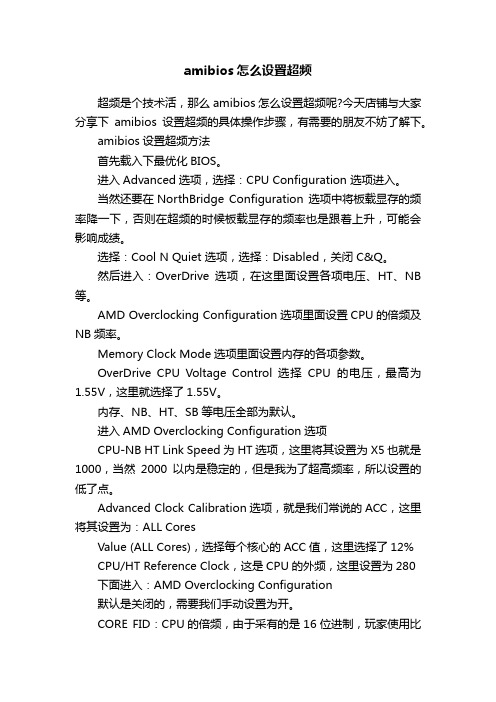
amibios怎么设置超频超频是个技术活,那么amibios怎么设置超频呢?今天店铺与大家分享下amibios设置超频的具体操作步骤,有需要的朋友不妨了解下。
amibios设置超频方法首先载入下最优化BIOS。
进入Advanced选项,选择:CPU Configuration 选项进入。
当然还要在NorthBridge Configuration 选项中将板载显存的频率降一下,否则在超频的时候板载显存的频率也是跟着上升,可能会影响成绩。
选择:Cool N Quiet 选项,选择:Disabled,关闭 C&Q。
然后进入:OverDrive选项,在这里面设置各项电压、HT、NB 等。
AMD Overclocking Configuration选项里面设置CPU的倍频及NB频率。
Memory Clock Mode选项里面设置内存的各项参数。
OverDrive CPU Voltage Control 选择CPU的电压,最高为1.55V,这里就选择了1.55V。
内存、NB、HT、SB等电压全部为默认。
进入AMD Overclocking Configuration选项CPU-NB HT Link Speed为HT选项,这里将其设置为X5也就是1000,当然2000以内是稳定的,但是我为了超高频率,所以设置的低了点。
Advanced Clock Calibration选项,就是我们常说的ACC,这里将其设置为:ALL CoresValue (ALL Cores),选择每个核心的ACC值,这里选择了12%CPU/HT Reference Clock,这是CPU的外频,这里设置为280下面进入:AMD Overclocking Configuration默认是关闭的,需要我们手动设置为开。
CORE FID:CPU的倍频,由于采有的是16位进制,玩家使用比较麻烦,这个可以根据上面灰色部分输入。
07表示11.5。
amd超频教程
amd超频教程
AMD超频是指运用超频软件或修改主板设置,来提高AMD
处理器的工作频率,以增加其性能。
首先,超频前需要确认一些条件。
首先,你需要一块支持超频的主板,以及散热性能好的CPU风扇或水冷散热器。
其次,
你需要一些超频工具软件,例如AMD Overdrive或BIOS设置。
在进行超频之前,你需要了解自己的处理器的型号和基准频率。
通过查看处理器的型号和频率,你可以确定超频的目标频率。
然后,设置BIOS中的CPU倍频和电压。
注意,超频可能会
引起电压不稳定,因此请谨慎调整电压设置。
在超频过程中,注意CPU温度的监控和控制是非常重要的。
选择合适的散热器,并确保散热器与处理器之间使用适当的散热胶水。
同时,建议使用温度监控软件来追踪CPU温度,并
根据需要调整风扇转速。
在进行超频前,请确保备份重要的数据和文件,以防止超频过程中的意外情况。
超频时需要谨慎操作,逐步增加频率和电压,以避免损坏处理器或其他硬件。
一旦完成超频设置,关闭电脑重新启动,然后运行一些压力测试软件,以确保超频设置的稳定性和可靠性。
如果在超频过程中遇到问题,例如系统崩溃或不稳定,可以尝试降低频率或电压,以恢复正常工作。
同时,可以寻求论坛或
社区的帮助,以获取更多超频方面的建议和指导。
总的来说,超频可提高AMD处理器的性能,但需要谨慎操作,并且要了解自己的硬件和软件,并遵循相关的指导和建议。
AM3平台超频教程
AMD平台历来都提供了很强的超频性能和多种多样的可玩性,上个月,AMD刚发布了Leo平台,现在就让我们来看看搭载最新的890系列芯片组和DDR3内存的Leo平台,在超频上能给我们带来什么样的惊喜。
现以ASUS M4A89GTD Pro/USB3主板为例,来详细介绍超频BIOS设定。
先介绍一下我的基本配置:CPU:AMD Phenom II X4 955(Rev C3,Batch:CACAC 0942DPMW)主板:ASUS M4A89GTD Pro/USB3内存:G.Skill F3-12800CL7D-4GBECO显卡:890GX集显HD4290散热器:Thermalright Ultra 120 Extreme电源:Acbel IPower 510免责声明:本人写此教程的目的只作参考,所有的BIOS设定并不具有代表性,在硬件条件不允许的情况下,请勿效仿本设定,本人不对因看了此教程超频带来的任何硬件损坏事件负责。
下面正式开始。
首先进入BIOS的Ai TweakerTarget CPU Frequency:当前设置下CPU主频,对CPU性能起决定性因素。
CPU主频 = 外频×倍频。
这个主频能上多高,取决于你的CPU体质、散热条件和电压设定,这里根据我的经验,列出部分CPU在1.4V的标准电压和风冷的条件下所能达到的稳定的主频(这是普遍情况,数据只供参考,具体因CPU体质和散热条件而定):Thuban(CCBBE Rev E0,model:1090T,1055T,960T):3.8G – 4GDeneb(CACAC Rev C3,model:965,955,555):3.8G – 4GDeneb(CACYC Rev C2,model:965,955,550):3.6G - 3.8GDeneb(CACZC Rev C2,model:720,710):3.4G - 3.5GDeneb(CACVC Rev C2,model:940,920):3.4G - 3.6GPropus(CADAC Rev C2,model:630,435):3.4G – 3.6GRegor(CAEEC Rev C2,model:250,245):3.4G – 3.7GTarget DRAM Frequency:当前设置下内存频率,直接决定内存带宽。
amdcpu超频教程
amdcpu超频教程AMD CPU超频是一种通过提高处理器的时钟频率来提高其性能的方法。
下面是一个简单的AMD CPU超频教程,帮助你了解如何为你的处理器提供更高的性能。
首先,你需要确保你的电脑具备超频的能力。
大多数现代CPU都支持超频,但请注意,这可能会导致过热、稳定性问题和对你的硬件的损害。
在进行超频之前,请确保你已经备份了数据,并知晓超频可能带来的风险。
接下来,你需要进入BIOS设置。
在电脑开机时,按下“Delete”或“F2”键可以进入BIOS界面。
不同的电脑品牌可能有所不同,请在用户手册或互联网上寻找相关信息。
一旦进入BIOS设置,找到“Advanced”或“Overclocking”选项。
这里可能会有一些子菜单,你需要找到CPU频率(也可能被称为主频或外频)的选项。
大多数情况下,默认情况下,CPU频率以基本时钟频率(通常是100MHz)的倍数工作。
你可以通过增加这个倍数来提高CPU频率。
然而,请注意,每个CPU的超频范围是不同的,超出范围可能会导致系统不稳定或卡死。
开始小规模的超频,你可以逐步增加CPU频率倍数。
增加一到两个倍数,然后保存并退出BIOS设置,重新启动电脑。
在重启后,你可以运行一些CPU负载测试,例如Prime95,以确保超频稳定。
如果发现系统不稳定或崩溃,请降低CPU频率或增加CPU电压以提高稳定性。
继续逐渐增加CPU频率倍数,然后每次都进行测试,直到你找到了一个最高频率,这同时也保持了系统的稳定性。
请注意,温度也是一个重要的因素,确保你的CPU温度在安全范围内,不要超过其推荐的最高温度。
完成超频后,你也可以尝试调整其他设置,例如内存频率或主板电压,以提高整体性能。
但同样要谨慎操作,并记得进行稳定性测试。
总之,AMD CPU超频可以为你的电脑带来更高的性能,但需要小心操作,并知道可能的风险。
通过逐步增加CPU频率倍数,并进行稳定性测试,你可以找到一个适合你的CPU的最佳超频设置。
电脑CPU超频教程如何提升处理器性能
电脑CPU超频教程如何提升处理器性能随着科技的不断发展,电脑处理器的性能也得到了大幅提升。
然而,对于一些追求更高性能的电脑爱好者来说,他们可能希望通过超频来进一步提升处理器的性能。
本文将介绍电脑CPU超频的方法和步骤,帮助读者提升处理器性能。
一、超频前的准备工作在进行CPU超频之前,我们需要做一些准备工作,以确保操作的安全可靠。
1. 确保散热系统完善超频会导致CPU的发热量增加,因此需要确保散热系统能够有效地散热,避免处理器过热。
可以选择更高效的散热设备,如水冷系统或高性能散热风扇,以确保处理器的温度在安全范围内。
2. 更新主板BIOS和驱动程序在超频之前,确保主板的BIOS和相关驱动程序已更新至最新版本。
新版本的BIOS和驱动程序可能会修复一些与超频相关的问题,提供更好的兼容性和稳定性。
3.备份数据超频是对硬件进行操作,因此存在一定的风险。
在进行超频之前,务必备份重要的数据,以防止意外情况发生。
二、超频步骤1. 进入BIOS设置界面重启电脑,在开机画面出现时按下相应的按键(通常是Del、F2或F10)进入BIOS设置界面。
2. 找到超频设置选项在BIOS设置界面中,找到相关的超频选项。
不同的主板厂商可能在BIOS界面中的不同位置设置超频选项,可以查看主板说明书或咨询厂商的技术支持获取准确的位置。
3. 设置基准频率和倍频超频的原理是通过增加CPU的工作频率来提升性能。
在超频选项中,可以设置基准频率和倍频。
基准频率是CPU的工作频率,而倍频是基准频率的倍数。
通过适当地调整基准频率和倍频,可以增加处理器的工作频率。
4. 调整电压和功耗随着频率的增加,处理器的电压需求也会增加。
在超频选项中,可以调整处理器的电压和功耗,以确保处理器能够稳定工作。
需要注意的是,不要将电压过高,以免造成处理器过热或损坏。
5. 运行稳定性测试完成超频设置后,保存设置并重启电脑。
进入操作系统后,可以使用一些稳定性测试工具,如Prime95或AIDA64,来测试处理器的稳定性。
- 1、下载文档前请自行甄别文档内容的完整性,平台不提供额外的编辑、内容补充、找答案等附加服务。
- 2、"仅部分预览"的文档,不可在线预览部分如存在完整性等问题,可反馈申请退款(可完整预览的文档不适用该条件!)。
- 3、如文档侵犯您的权益,请联系客服反馈,我们会尽快为您处理(人工客服工作时间:9:00-18:30)。
AMD平台历来都提供了很强的超频性能和多种多样的可玩性,上个月,AMD刚发布了Leo平台,现在就让我们来看看搭载最新的890系列芯片组和DDR3内存的Leo平台,在超频上能给我们带来什么样的惊喜。
现以ASUS M4A89GTD Pro/USB3主板为例,来详细介绍超频BIOS设定。
先介绍一下我的基本配置:CPU:AMD Phenom II X4 955(Rev C3,Batch:CACAC 0942DPMW)主板:ASUS M4A89GTD Pro/USB3内存:G.Skill F3-12800CL7D-4GBECO显卡:890GX集显HD4290散热器:Thermalright Ultra 120 Extreme电源:Acbel IPower 510免责声明:本人写此教程的目的只作参考,所有的BIOS设定并不具有代表性,在硬件条件不允许的情况下,请勿效仿本设定,本人不对因看了此教程超频带来的任何硬件损坏事件负责。
下面正式开始。
首先进入BIOS的Ai TweakerTarget CPU Frequency:当前设置下CPU主频,对CPU性能起决定性因素。
CPU主频 = 外频×倍频。
这个主频能上多高,取决于你的CPU体质、散热条件和电压设定,这里根据我的经验,列出部分CPU在1.4V的标准电压和风冷的条件下所能达到的稳定的主频(这是普遍情况,数据只供参考,具体因CPU体质和散热条件而定):Thuban(CCBBE Rev E0,model:1090T,1055T,960T):3.8G – 4GDeneb(CACAC Rev C3,model:965,955,555):3.8G – 4GDeneb(CACYC Rev C2,model:965,955,550):3.6G - 3.8GDeneb(CACZC Rev C2,model:720,710):3.4G - 3.5GDeneb(CACVC Rev C2,model:940,920):3.4G - 3.6GPropus(CADAC Rev C2,model:630,435):3.4G – 3.6GRegor(CAEEC Rev C2,model:250,245):3.4G – 3.7GTarget DRAM Frequency:当前设置下内存频率,直接决定内存带宽。
以目前的AM3平台,内存频率达到1800MHz以上是比较理想的稳定超频成绩,而极限可达1900MHz甚至2000MHz以上。
当然要达到这个频率,你也需要有一对强劲的内存,普通的DDR3-1333内存要达到这个频率是比较不易的。
CPU Level Up:自动超CPU倍频的选项,会依据安装的CPU不同而变化,这里我安装的是955,所以选项就有Phenom II 965、Phenom II 3.6G,但是我们不管它,只需要手动设置即可,此项设为auto。
=======================================================================CPU频率相关设置:Ai Overclock Tuner:超频选项设定,可设为自动或者手动,这里选择手动(Manual),才可以调整以下选项。
CPU Ratio:CPU倍频设定,AMD Black Edition系列的CPU是不锁倍频的,因此可以把倍频调高,如果不是黑盒的CPU,此选项将不能超过CPU默认倍频值。
在AMD K10 Family CPU上,倍频可以0.5x的步进改变。
CPU Bus Frequency:CPU外频,将和多个参数直接挂钩,例如HT频率,IMC频率(CPU-NB频率),内存频率等。
提高主板北桥电压和CPU VDDA电压(PLL电压)可提高外频的极限值。
设定时请与倍频配合设定以照顾内存频率和NB频率。
PCIE Frequency:PCIE总线频率,此选项将直接影响你的显卡及周边设备,为了减少不稳定因素,建议不做更改。
DRAM Frequency:内存频率(分频)设定,华硕的主板提供了即时计算的内存频率,可用此数字除以外频得到实际内存分频,例如1856/232=8,这意味着内存频率是外频的8倍,也就是1600分频。
为什么叫1600分频呢?是因为在默认的200外频时内存为外频的8倍刚好是DDR3-1600,在某些主板上也表示为4.00x,这是按照DDR的等效频率计算而得到的内存实际频率为800MHz,不管其表现形式如何,含义都是一样的。
此外,主板还提供1333分频(DDR-6.67x,3.33x)、1066分频(DDR-5.33x,2.66x)和800分频(DDR-4.00x,2.00x)的选项。
如果你使用的是Black Edition的CPU,在超频时由于可以提高倍频,外频就不用提高很多,可以保持1600分频来超频内存达到1800MHz以上。
如果不是的话,你需要将内存分频设为1333或更低以保证达到高外频时内存频率不至于太高而无法开机。
CPU/NB Frequency:CPU内存控制器频率,此频率也在很大程度上影响内存性能,并且与AMD CPU 的L3缓存是同速的,因此提高这个频率也将有利于整体性能的提升,在使用缓存较多的应用程序中尤为明显。
此选项是调整CPU-NB倍频,默认为10x,在ASUS的BIOS里,这个频率同样是根据CPU-NB频率 = 外频×CPU - NB倍频即时计算而得到的,如果你使用的是Black Edition 的CPU,CPU-NB倍频将同样不被锁定,在这里我设为12x,CPU-NB频率为232×12=2784MHz。
一般在AMD K10 Family CPU上,CPU-NB频率可达到2600 –2800MHz,而改良内存控制器的Thuban 核心将可达到3000MHz甚至更高。
HT Link Speed:此选项调整HT总线的倍频,目前AMD K10 Family采用的是HT3.0的总线,最大支持2.6GHz的HT总线频率,因此HT倍频最大为13x。
同样HT总线频率 = 外频×HT倍频。
在这里为了发挥集成显卡的最大性能,我们稍作超频将其超至2784MHz。
注意,HT频率不能高于CPU-NB频率。
DRAM Timing configuration:内存时序设定,稍后再做详细介绍。
DRAM Driving Configuration:内存指令驱动设定,此部分一般不做更改。
=======================================================================各项电压设定:CPU & NB Voltage Mode:电压设定模式,有offset和Manual两种选项,由于offset是在默认电压的基础上增加一个差值,需要通过默认电压计算,在不了解默认电压的情况下不建议选择此选项。
因此这里选择Manual以便直观的设定实际电压。
以下各项电压灰色值为当前设定值的实际电压,后边中括号中的值可做设定修改,如果为黄色或红色,说明电压已经比较高。
在散热良好的前提下,黄色甚至红色的电压也未必是危险的。
注意:提高任何电压都会提高这个部件的功耗和发热量,并有损坏该硬件的风险。
如果你不知道这个电压设定的部件在哪或是散热情况如何,建议不要更改或不要加太多的电压。
CPU Voltage:CPU核心电压,在上面我已经把CPU超频到3944MHz,因此我将CPU电压提高到1.4375V来保证CPU的稳定性。
在长期稳定使用并且散热条件不是非常好的情况下,我所认为的安全CPU电压不建议超过1.45V。
有人一味强调默认电压,其实不管你的默电是1.15V还是1.425V,既然都是Deneb核心,我所认为的安全电压都是不超过1.45V,在散热良好且环境温度不是很高的时候,可以提高到1.5V,如果你在使用AMD的原装散热器,且在室温达到30度以上时,不建议将电压超过1.35V使用,即使默认电压比这个数高。
CPU/NB Voltage:CPU-NB电压,即内存控制器电压,注意,这个电压是加在CPU的内存控制器部分的,太高的电压将会损坏CPU,此电压建议不超过1.35V。
将CPU-NB频率超频到2600MHz以上时,你可能需要将此电压加到1.25-1.35V,而在2800MHz以上时,你可能需要1.35V甚至更高的电压。
注意:Black Edition的CPU默认的CPU-NB电压为1.1V,而其它的CPU则为1.175V 或更高,在某些主板上这个电压只提供offset的,在你不了解你的CPU-NB默认电压的情况下,不建议以offset的方式增加CPU-NB电压。
另外,在1.1 - 1.175V的默认电压下,CPU-NB频率一般可超至2400MHz左右。
CPU VDDA Voltage:CPU PLL电压,增加这个电压会提高电流信号的稳定性,由于我也没有学过什么电路方面的知识,这个就不多解释了。
CPU VDDA电压默认为2.5V,提高这个电压有利于提高外频极限值。
在这里外频只超到230多,因此不需要提高这个电压。
DRAM Voltage:内存电压,DDR3内存一般在1.65V的时候可以超得最高,这也是高频DDR3内存的额定电压。
另外,如果内存不是8层PCB的,不建议将内存电压设置超过1.65V。
当然也有极个别的内存在1.55V左右超频能力最佳。
HT Voltage:HT总线电压,默认为1.2V,我们只是将HT总线超频到2.8GHz左右,可以稳定就不做更改。
NB Voltage:北桥电压,实际上就是集成显卡的电压,默认为1.1V,因为我要超频集显,所以大幅提升这个电压有利于超频,长期使用建议不超过1.3V。
NB 1.8V Voltage:这个是北桥PLL电压,有利于提升外频,在外频不高的情况下,同样不做更改。
SB Voltage:南桥电压,一般不需要更改。
SidePort Memory Voltage:板载gDDR3显存电压,默认为1.5V,在此我们提高到1.6V有助于显存频率的提升,在测试中发现1.7V和1.8V效果都不如1.6V好。
----------------------------------------------------------------------------------------------------------------------CPU Load-Line Calibration:CPU防掉压设定,开启后CPU电压更稳定。
CPU/NB Load-Line Calibration:CPU-NB电压防掉压设定,同上。
